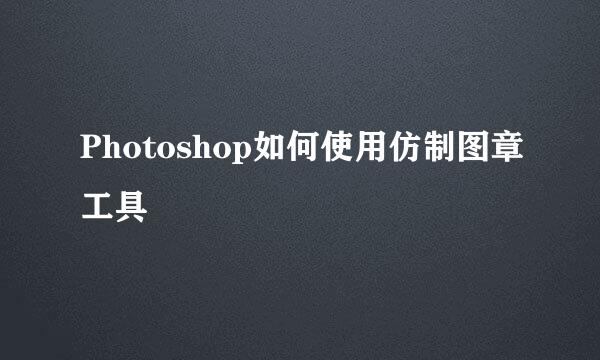photoshop切片工具怎么用
的有关信息介绍如下:
在photoshop软件中,我们可以用切片工具来分割图片,那么photoshop切片工具怎么用呢?下面就来介绍一下photoshop切片工具的用法,希望对你有所帮助。
第一步:在photoshop中,使用快捷键Ctrl+O键,打开一张需要使用切片工具的图片。
第四步:在左边的工具栏中,选择“切片工具”。
第三步:在图片中,单击鼠标右键,选择“划分切片”,弹出“划分切片”对话框。
第四步:在“划分切片”对话框中,根据自己的需要设置水平和垂直切片的数量,单击“确定”按钮。
第五步:切片划分完成后,选择菜单栏“文件”中的“存储为Web所用格式”。
第六步:在弹出的“存储为Web所用格式”对话框中,单击“存储”按钮,完成操作。
版权声明:文章由 酷酷问答 整理收集,来源于互联网或者用户投稿,如有侵权,请联系我们,我们会立即处理。如转载请保留本文链接:https://www.kukuwd.com/answer/8291.html